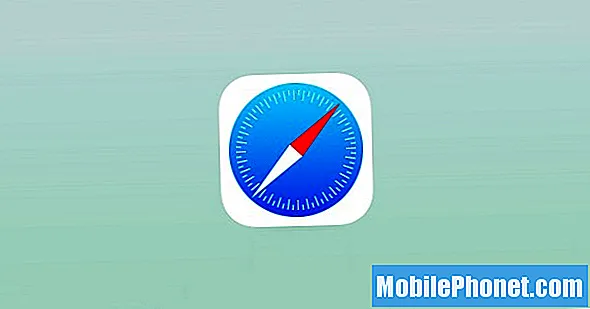Saturs
Ir reizes, kad tālrunis sāk ātri iztukšot akumulatoru. Patiesībā daži Samsung Galaxy Note 8 īpašnieki ir sazinājušies ar mums par šo problēmu. Mēs tiešām nezinām, kāpēc tas notiek, taču jau iepriekš esam saskārušies ar līdzīgām problēmām, tāpēc patiesībā tā nav pirmā reize, kad mēs nodarbojamies ar šāda veida jautājumiem.
Balstoties uz mūsu pieredzi, visbiežākais iemesls ir tas, ka fonā darbojas daudz lietotņu, īpaši grafikas un intensīvas procesora spēles. Kā jūs zināt, lietotnes netiek aizvērtas, nospiežot pogu Sākums, tās joprojām darbojas fonā un izmanto resursus. Nu, šī ir tikai viena no iespējām.
Bet jūs zināt, kas bieži notiek ar ātru akumulatora iztukšošanu vienmēr ar lēnas uzlādes problēmu. Savienojot ar lādētāju, 8. piezīmē netiek izmantota ātrās uzlādes funkcija, un laiks, kas nepieciešams, lai akumulatoru uzlādētu normālā tempā, ir gandrīz divkāršots. Tātad, ja tālrunis tiek ieslēgts uzlādes laikā, jūs varat redzēt akumulatora ikonu ar skrūvi centrā, bet procentuālais daudzums nepalielinās. Citi to var pat kļūdaini uzskatīt par problēmu, kas netiek iekasēta.
Es pievērsīšos šai problēmai šajā rakstā, tāpēc, ja jūs esat viens no 8. piezīmes īpašniekiem, kuru kļūdainas līdzīgas problēmas, turpiniet lasīt, jo šī ziņa var jums palīdzēt. Bet pirms mēs turpinām, ja meklējat citas problēmas risinājumu, apmeklējiet mūsu 8. piezīmes problēmu novēršanas lapu, jo mēs jau esam risinājuši dažus no visbiežāk sastopamajiem šīs ierīces jautājumiem. Pārlūkojiet lapu, lai atrastu līdzīgas problēmas un izmantojiet mūsu risinājumus. Ja pēc tam jums joprojām nepieciešama mūsu palīdzība, aizpildiet mūsu anketu un nospiediet Iesniegt.
Traucējummeklēšana 8. piezīme, kas lēni uzlādējas, bet ātri iztukšo akumulatoru
Šīs problēmu novēršanas rokasgrāmatas mērķis ir noteikt, kāpēc jūsu 8. piezīme akumulatoru iztukšo ātrāk, nekā lādētājs var iespiest elektrību akumulatorā. Es uzskatu, ka pēdējais ir vienkārši pirmā rezultāts, bet atkal mums ir jādara viss iespējamais, lai jūsu tālrunis atkal darbotos nevainojami. Ņemot vērā visu iepriekš minēto, jums vajadzētu rīkoties šajā jautājumā:
Pārstartējiet tālruni drošajā režīmā
Tas pamatojas uz mūsu aizdomām, ka fonā darbojošās lietotnes ir problēmas cēlonis. Ieslēdzot tālruni drošajā režīmā, jūs to galvenokārt darbināt ar kailiem kauliem, un ir pieejami tikai galvenie pakalpojumi un lietotnes. Šajā vidē mēģiniet novērot tālruni, ja tas joprojām izlādē akumulatoru ātrāk nekā vajadzētu.
Ja tas akumulatoru iztukšo normāli vai pat lēnāk nekā parasti, tiek apstiprināts, ka ir lietotnes, kas iesūc vairāk sulas nekā citas. Jums ir jāatrod šī lietotne un nekad neaizmirstiet to pareizi aizvērt pēc lietošanas. Šajā gadījumā ar tālruni nav problēmu, pareiza lietotņu pārvaldība ir tas, kas jums nepieciešams.
Tomēr, ja akumulators joprojām tiek iztukšots ātrāk pat drošajā režīmā, jums jāturpina tālruņa problēmu novēršana, lai uzzinātu vairāk par problēmu.
Pirms turpināt, veiciet 8. piezīmes palaišanu drošajā režīmā ...
- Izslēdziet ierīci.
- Nospiediet un turiet ieslēgšanas / izslēgšanas taustiņu aiz modeļa nosaukuma ekrāna.
- Kad ekrānā parādās “SAMSUNG”, atlaidiet barošanas taustiņu.
- Tūlīt pēc barošanas taustiņa atlaišanas nospiediet un turiet skaļuma samazināšanas taustiņu.
- Turpiniet turēt skaļuma samazināšanas taustiņu, līdz ierīce pabeidz restartēšanu.
- Drošais režīms tiks parādīts ekrāna apakšējā kreisajā stūrī.
- Kad redzat drošo režīmu, atlaidiet skaļuma samazināšanas taustiņu.
Noslaucīt kešatmiņu nodalījumu
Bojātas sistēmas kešatmiņas var izraisīt arī ātru akumulatora iztukšošanos, un tā ir viena no iespējām, kas mums patiešām ir jāizslēdz, pirms turpinām problēmu novēršanu. Palaidiet tālruni atkopšanas režīmā un pēc tam noslaukiet kešatmiņas nodalījumu, lai visas sistēmas kešatmiņas tiktu izdzēstas un aizstātas. Pēc tam novērojiet tālruni, vai tas joprojām iztukšo akumulatoru ātrāk nekā parasti, jo, ja tā, tad jums patiešām ir jāatjauno tālrunis.
- Izslēdziet ierīci.
- Nospiediet un turiet skaļuma palielināšanas taustiņu un Bixby taustiņu, pēc tam nospiediet un turiet ieslēgšanas / izslēgšanas taustiņu.
- Kad tiek parādīts zaļais Android logotips, atlaidiet visus taustiņus (pirms Android sistēmas atkopšanas izvēlnes opciju parādīšanas aptuveni 30 - 60 sekundes tiks rādīts ziņojums “Sistēmas atjauninājuma instalēšana”).
- Nospiediet skaļuma samazināšanas taustiņu vairākas reizes, lai iezīmētu ‘noslaucīt kešatmiņas nodalījumu’.
- Nospiediet barošanas pogu, lai atlasītu.
- Nospiediet skaļuma samazināšanas taustiņu, līdz tiek iezīmēts “jā”, un nospiediet barošanas pogu.
- Kad tīrīšanas kešatmiņas nodalījums ir pabeigts, tiek iezīmēts “Reboot system now”.
- Nospiediet barošanas taustiņu, lai restartētu ierīci.
Dublēt failus un atiestatīt 8. piezīmi
Ja problēmas cēlonis nav ne jūsu lietotnes, ne kešatmiņas, ir pienācis laiks atgriezt tālruni rūpnīcas noklusējuma iestatījumos. Mēs to varam izdarīt, atiestatot visus iestatījumus, taču šajā brīdī es domāju, ka praktiskāk būtu vienkārši izmantot galveno atiestatīšanu, kas ir rūpīgāka un efektīvāka. Tātad, pārliecinieties, vai esat izveidojis svarīgu failu un datu dublējumu un pēc tam atiestatījis tālruni no atkopšanas režīma ...
- Izslēdziet ierīci.
- Nospiediet un turiet skaļuma palielināšanas taustiņu un Bixby taustiņu, pēc tam nospiediet un turiet ieslēgšanas / izslēgšanas taustiņu.
- Kad tiek parādīts zaļais Android logotips, atlaidiet visus taustiņus (pirms Android sistēmas atkopšanas izvēlnes opciju parādīšanas aptuveni 30 - 60 sekundes tiks rādīts ziņojums “Sistēmas atjauninājuma instalēšana”).
- Nospiediet skaļuma samazināšanas taustiņu vairākas reizes, lai iezīmētu “wipe data / factory reset.
- Nospiediet barošanas pogu, lai atlasītu.
- Nospiediet skaļuma samazināšanas taustiņu, līdz tiek iezīmēts “Jā - dzēst visus lietotāja datus”.
- Nospiediet barošanas pogu, lai atlasītu un sāktu galveno atiestatīšanu.
- Kad galvenā atiestatīšana ir pabeigta, tiek iezīmēts “Reboot system now”.
- Nospiediet barošanas taustiņu, lai restartētu ierīci.
Pēc atiestatīšanas vēl neko neinstalējiet un neatjaunojiet. Tā vietā uzmanīgi novērojiet tālruni, lai uzzinātu, vai tas joprojām ātri iztukšo akumulatoru, un, ja jā, jāveic nākamais solis.
Pārbaudiet, vai tālrunī nav šķidruma bojājumu
Tas jādara tikai tad, ja atiestatīšana neizdevās normāli uzlādēt tālruni. Viss, kas jums jādara, ir pārbaudīt, vai USB pieslēgvietā nav mitruma vai šķidruma pēdu. Pēc tam mēģiniet pārbaudīt ierīces šķidruma bojājumu indikatoru, lai redzētu, vai tas ir iedarbojies. Ja tas tiek paklupis, mazajai uzlīmei vajadzētu izstarot sarkanu, rozā vai violetu krāsu. Tas ir balts, ja tas nav paklupis.
Lai pārbaudītu LDI, noņemiet SIM kartes paliktni un ieskatieties slotā, un pēc tam atrodiet mazo uzlīmi, kas norādītu, vai tālrunis cieš no šķidruma bojājumiem.
Ja tālrunī ir pazīmes, kas liecina par šķidriem vai pat fiziskiem bojājumiem, jums tas jānogādā tehnikā, lai to pārbaudītu. Tomēr, veicot visas šīs darbības, un tālrunis joprojām ātri iztukšo akumulatoru, jums vajadzētu ļaut tehnoloģiju risināt jums, jo, ciktāl tas attiecas uz pamata problēmu novēršanu, jūs esat darījis visu iespējamo, lai problēmu novērstu bez rezultātiem .
Es ceru, ka šī problēmu novēršanas rokasgrāmata var palīdzēt novērst problēmas ar tālruni.
Ziņas, kuras jūs varētu vēlēties lasīt:
- Kā salabot Samsung Galaxy Note8, kas neuzlādēsies [Traucējummeklēšanas rokasgrāmata]
- Ko darīt, ja jaunā Samsung Galaxy Note 8 neieslēdzas [Traucējummeklēšanas rokasgrāmata]
- Kā salabot Samsung Galaxy Note8, kurā tiek rādīts brīdinājums “konstatēts mitrums” [Traucējummeklēšanas rokasgrāmata]
- Ko darīt ar Samsung Galaxy Note8, kas turpina restartēt / pārstartēt [Traucējummeklēšanas rokasgrāmata]
- Ko darīt ar Galaxy Note 8, kas nejauši tiek restartēts un izslēgts? [Traucējummeklēšanas rokasgrāmata]